パソコンがSSDかHDDか確認する方法
受講生からの質問
自分が利用しているCドライブが「SSD」か「HDD」か分からないのですが、どのような方法で確認できますか?
パソコンがSSDかHDDか確認する方法
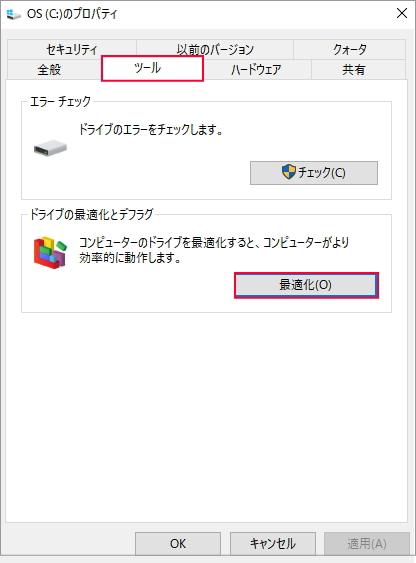
- [Windows]キーと[E]キーを押して[エクスプローラー]を開きます。
- 画面左側のメニューから[PC]を選択します。
- [テバイスとドライブ]欄の[OS(C)]上で右クリックします。
- [プロパティ]を選択します。
- [OS(C)]の[プロパティ]が表示されます。
- [ツール]タブをクリックします。
- [ドライブの最適化とデフラグ]欄の[最適化]をクリックします。
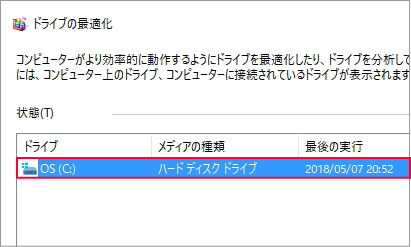
- [ドライブの最適化]画面が表示されます。
- 「ハードディスクドライブ」と記載されている場合は「HDD」です。
- 「ソリッドステートドライブ」と記載されている場合は「SSD」です。
SSDの特徴
SSD(ソリッドステートドライブ)は、磁気ヘッドの回転がないため、パソコンの起動時も駆動音が発生しにくいのが特長です。処理速度が速く、衝撃に強いというメリットがあります。
しかしHDDとは異なり、駆動音がしないため、故障が発見しにくいというデメリットもあります。価格もHDDに比べて高価です。
HDDの特徴
HDD(ハードディスクドライブ)は、内部で磁気ディスクが回転し、磁気ヘッドで特定の場所にアクセスすることによりデータの読み書きを行う仕組みです。HDDの使用時には磁気ディスクの適切な場所にアクセスしなければならないため、データの読み書きに時間がかかります。また磁気ディスクを回転させるため駆動音が発生し、熱がこもれば冷却ファンが作動するのでパソコンから大きな音が発生するのもデメリットです。
しかし、HDDの調子が悪くなったときは駆動音が異音に変わることも多いため、故障や不調に気が付きやすいというメリットがります。またSSDよりデータの復旧率が高く、価格も安価です。
次に読むと役立つ関連記事
■HDDからSSDへ
■デフラグとは
■パソコンがSSDかHDDか確認する方法